iOS 14와 Apple이 이번 가을에 출시할 제품에 많은 초점이 맞춰져 있지만 오늘날에도 여전히 많은 일들이 일어나고 있습니다. 이 회사는 현재 사용자에게 배포되는 iOS 13.6을 대중에게 출시했습니다.
내용물
- 관련 읽을거리
-
Apple 뉴스 업데이트
- 저장된 읽기 위치
- 개선된 지역 뉴스
- Apple News+ 오디오 스토리
- 오늘의 애플 뉴스
- CarKey 통합
- 맞춤형 자동 업데이트
-
잠재적인 문제
- 배터리가 평소보다 빨리 소모됩니까?
- iMessage가 작동하지 않음
- 관련 게시물:
관련 읽을거리
- iMessage에서 수신 확인 비활성화
- iPhone 및 iPad Pro에서 경고에 대해 LED 플래시를 활성화하는 방법
- Apple, iOS 14에서 손쉬운 사용 기능을 한 단계 업그레이드
- iPhone 및 iPad에서 AssistiveTouch를 활성화하고 사용자화하는 방법
- iPhone 11 Pro가 너무 뜨거워지고 있습니까? 어떻게 고치는 지
이 업데이트는 일반적인 버그 수정으로 채워져 있지만 Apple은 몇 가지 추가 기능도 추가했습니다. Apple News 업데이트에서 CarKey 지원 등에 이르기까지 iOS 13.6은 예상보다 많은 기능을 갖추고 있습니다.
Apple 뉴스 업데이트
iOS 13.6의 가장 큰 업데이트는 Apple News가 계속해서 이를 더 유용하게 만들려고 노력하고 있기 때문입니다. Apple은 뉴스 서비스를 Flipboard로 전환하고 이전보다 더 유용하게 만들려고 하는 것으로 보입니다.
저장된 읽기 위치
Apple News에서 기사를 읽을 때 한 가지 큰 불만은 종료할 때마다 위치를 잃는 것입니다. iOS 13.6에서는 앱을 완전히 종료하더라도 위치를 저장할 수 있으므로 이 문제가 수정되었습니다.
그러나 Apple이 위치를 저장하기 전에 지연을 통합했기 때문에 문제가 있습니다. 기사를 읽고 있다면 즉시 위치를 저장하지 않습니다. 대신 뉴스가 사용자가 있었던 위치를 저장하려면 약 30초 동안 기다려야 합니다. 그럼에도 불구하고 뉴스 애호가에게는 환영할만한 추가 사항입니다.
개선된 지역 뉴스
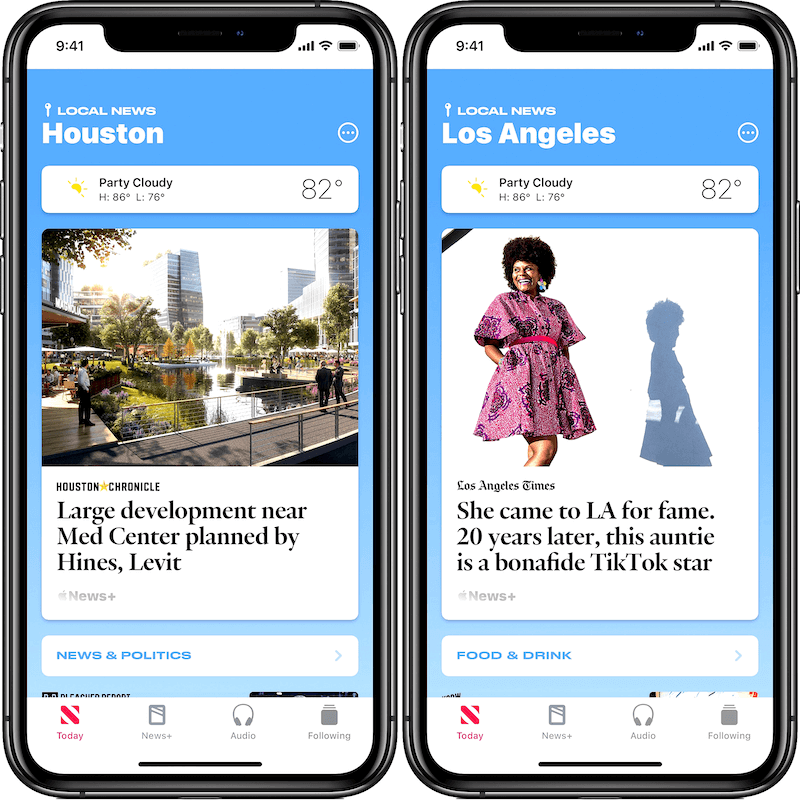
Apple News+ 구독자라면 지역 뉴스에 사용할 수 있는 몇 가지 옵션을 더 보았을 것입니다. iOS 13.6에서는 이 기능이 더욱 확장되었습니다. 기본적으로 이 지역 뉴스 부분은 지역 신문의 뉴스를 제공합니다. 새로 추가된 사항은 다음과 같습니다.
- 샬럿 옵저버
- 아이다호 스테이츠맨
- 캔자스시티 스타
- 마이애미 헤럴드
- 뉴스 & 옵저버
- 상태
- 르 드부아르(캐나다)
- Globe and Mail(캐나다, 올 여름 말 예정)
Apple News+에 아직 기회를 주지 않은 사람들을 위해 30일 무료 평가판에 등록할 수 있습니다. 그런 다음 평가판이 종료된 후 월 $9.99에 구독을 계속할 수 있습니다.
Apple News+ 오디오 스토리

Apple News에 마지막으로 추가된 이 소식은 특히 얼마나 많은 사람들이 팟캐스트를 듣는지 고려할 때 엄청납니다. iOS 13.6부터 News+ 구독자는 오디오 스토리를 들을 수 있습니다. 전문 성우들의 내레이션으로 다양한 관심사에 20개의 이야기가 펼쳐집니다. 스토리는 GQ, Vanity Fair, Sports Illustrated, Wall Street Journal 등과 같은 인기 있는 뉴스 소스를 다룹니다.
오늘의 애플 뉴스

New York Times의 "The Daily" 팬이라면 Apple News Today가 적합할 것입니다. 월요일부터 금요일까지 매일 오디오 뉴스 브리핑이 아침에 받은 편지함에 도착합니다. 뉴스 앱에서 찾을 수 있으며 하단 도구 모음의 완전히 새로운 "오디오" 탭 아래에 있습니다.
이것은 당신에게 세계에서 무슨 일이 일어나고 있는지에 대한 간략한 요약을 줄 것입니다. 또한 완전 무료이며 원하는 경우 Apple Podcasts 앱에서 구독할 수도 있습니다.
애플이 팟캐스트 영역에서 움직이고 있다는 것은 분명합니다. 이러한 새로운 변경 사항은 더 많은 사용자를 Apple News 앱으로 유인하는 것을 목표로 하고 있음을 확인시켜줍니다.
CarKey 통합
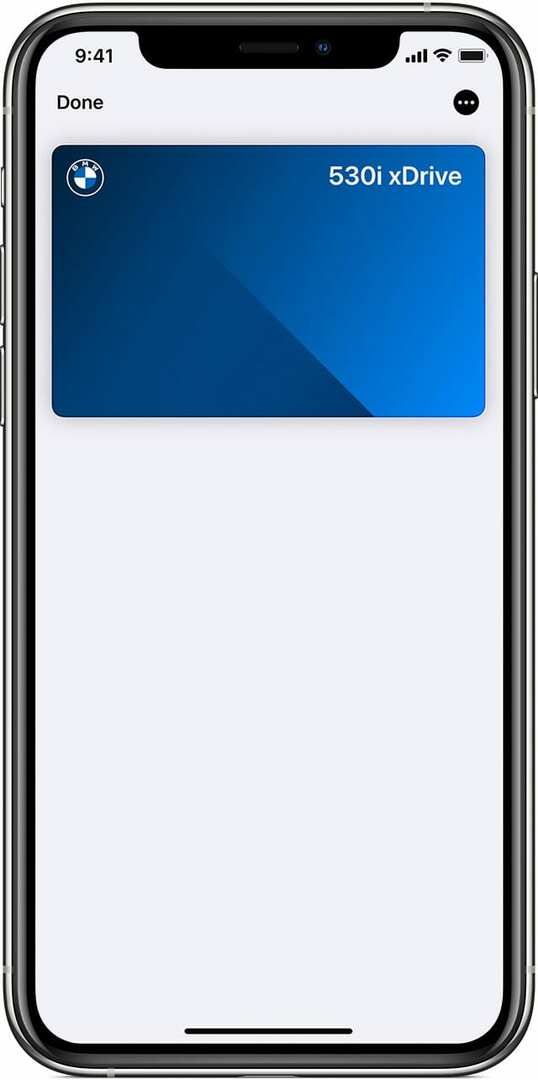
iOS 14 발표와 함께 WWDC 2020에서 소개된 후 CarKey 통합이 이제 출시됩니다. Apple은 iOS 13.6 릴리스와 호환되는 모든 iPhone에서 이를 활용할 수 있다고 밝혔습니다. 다음은 CarKey로 할 수 있는 작업에 대한 분석입니다.
- iPhone으로 호환되는 자동차의 잠금을 해제, 잠그고 시동하기
- iCloud를 통해 분실한 기기에서 디지털 키를 안전하게 제거
- iMessage로 디지털 키를 쉽게 공유
- 전체 액세스 또는 제한된 운전을 위해 공유 키를 구성할 수 있는 운전자별 프로필
- 파워 리저브를 사용하면 iPhone의 배터리가 소진된 후 최대 5시간 동안 자동차의 잠금을 해제하고 시동을 걸 수 있습니다.
여기서 유일한 문제는 CarKey가 현재 특정 BMW 자동차와만 호환된다는 것입니다. Apple은 내년에 더 많은 자동차 제조업체에서 이 기능을 사용할 수 있을 것으로 기대하고 있습니다. 우리는 이것이 CarPlay로 새 카 스테레오를 설치하는 것과 유사한 애프터 마켓 추가가 될 수 있기를 희망합니다.
맞춤형 자동 업데이트
새 소프트웨어 업데이트에 대한 알림을 받았지만 설치할 준비가 되지 않았습니까? 이전에는 소프트웨어가 하룻밤 사이에 설치되기를 희망해야 했지만 Apple은 이를 변경했습니다.
iOS 13.6에서는 이제 iPhone 및 iPad용 자동 업데이트를 사용자화할 수 있습니다. 이제 사용자는 Wi-Fi를 통해 업데이트를 자동으로 다운로드한 다음 나중에 수동으로 설치할 수 있습니다.
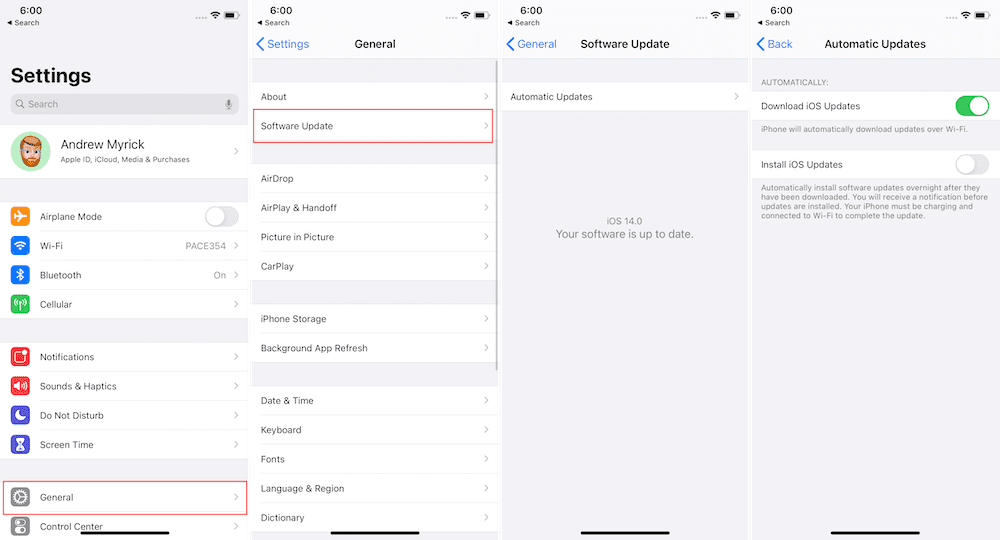
- 열기 설정 iPhone의 앱.
- 수도꼭지 일반적인.
- 수도꼭지 소프트웨어 업데이트.
- 선택하다 자동 업데이트 화면 상단에 있습니다.
이 화면에서 "iOS 업데이트 설치"와 함께 "iOS 업데이트 다운로드" 토글을 찾을 수 있습니다. 이전 버전에서는 사용자가 업데이트를 자동으로 다운로드하고 설치할 수만 있었습니다. 이제 소프트웨어 업데이트를 다운로드하고 나중에 수동으로 설치할 수 있습니다.
잠재적인 문제
iOS의 이러한 "포인트 릴리스"에는 일반적으로 버그 수정이 포함되어 있지만 몇 가지 문제가 나타났습니다.
배터리가 평소보다 빨리 소모됩니까?
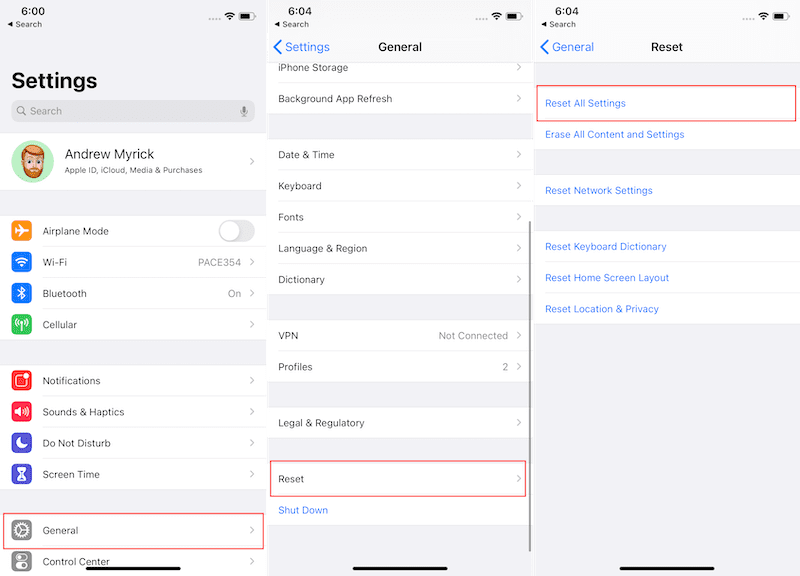
이것은 몇 번의 iOS 릴리스마다 라운드를 만드는 것 같습니다. 배터리가 전보다 훨씬 빨리 소모되는 경우 iOS 13.6 업데이트와 관련이 있을 수 있습니다. 이런 일이 발생한 경우 배터리가 제대로 작동하도록 할 수 있는 방법은 다음과 같습니다.
- iPhone에서 설정 앱을 엽니다.
- 수도꼭지 일반적인.
- 아래로 스크롤하여 선택 초기화.
- 수도꼭지 모든 설정 재설정.
이렇게 하면 휴대전화가 완전히 초기화되지는 않지만 다음이 재설정됩니다.
- 네트워크 설정
- 키보드 사전
- 홈 화면 레이아웃
- 위치 설정
- 애플 페이 카드
따라서 휴대 전화를 공장 설정으로 재설정하는 것보다 더 확실한 대안으로 생각하십시오.
iMessage가 작동하지 않음
iOS 13.5가 출시되었을 때 대부분의 작업은 잘 작동했지만 계속해서 나타나는 일반적인 문제가 하나 있었습니다. iMessage 및 FaceTime은 최근 릴리스에서 "버그"였으며 문제가 여전히 존재하는 것 같습니다. iOS 13.6에서 iMessage가 작동하지 않는 경우 수행할 수 있는 작업은 다음과 같습니다.
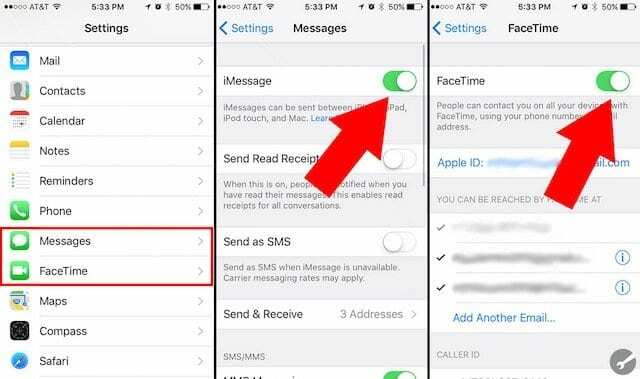
- 설정 앱을 엽니다.
- 아래로 스크롤하여 선택 메시지.
- 토글을 눌러 iMessage를 켜십시오. 끄다.
- 눌러 설정 버튼을 클릭하십시오.
- 수도꼭지 화상 통화.
- 토글을 탭하여 FaceTime을 켭니다. 끄다.
- iPhone을 재시동하십시오.
- iPhone에서 설정 앱을 엽니다.
- FaceTime이 여전히 꺼져 있는지 확인하십시오.
- iMessage를 활성화하고 30초 동안 기다립니다.
- 설정 앱을 다시 시작합니다.
- 아래에서 올바른 번호가 선택되었는지 확인하십시오. 보내기 및 받기.
- 켜다 화상 통화.
Andrew는 미국 동부 해안을 기반으로 활동하는 프리랜서 작가입니다.
그는 iMore, Android Central, Phandroid 및 기타 몇 가지를 포함하여 수년 동안 다양한 사이트에 글을 작성했습니다. 이제 그는 HVAC 회사에서 일하면서 밤에는 프리랜서 작가로 일하며 하루를 보냅니다.